Samsung a lansat în ianuarie o serie Galaxy S21 excelentă din toate punctele de vedere. Actuala serie emblematică se vinde mult mai bine decât precedenta Galaxy S20, peste tot în lume. Compania se așteaptă ca vânzările de smartphone-uri din seria S21 să crească și mai mult în lunile martie și aprilie.
Sunteți proprietarul unui telefon Samsung Galaxy S21 sau intenționați să cumpărați oricare dintre cele trei dispozitiv emblematice Samsung? Ei bine, vă oferim prin intermediul PhoneArena, mai multe sfaturi și trucuri cu privire la gama Samsung Galaxy S21. Suntem siguri că cele mai multe dintre acestea vă pot fi utile.
Sfaturi și trucuri utile pentru seria S21
1: Cum să opriți cu ușurință telefonul. În cazul în care sunteți nou în gama Samsung, începând cu vremurile recente, noua serie S nu se oprește ținând apăsat butonul de pornire, ci dintr-un buton din tava de notificare. Unii dintre noi nu suntem fani al acestui lucru, astfel încât puteți remedia rapid situația. Mergeți la Setări >> Funcții avansate >> Tasta laterală și puteți trece la utilizarea tastei laterale pentru oprirea dispozitivului.
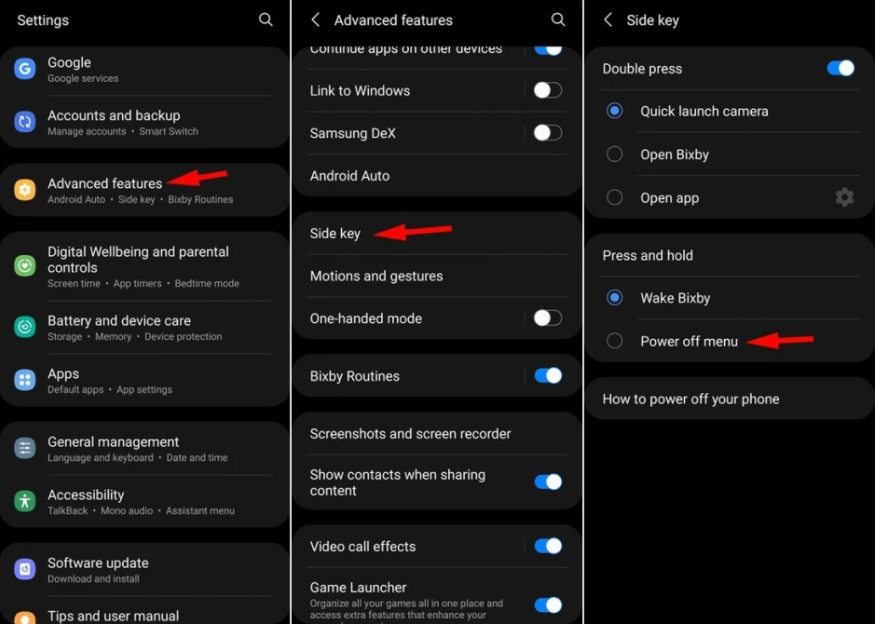
2: Încărcarea fără fir a altor dispozitive. De asemenea, dacă intenționați să cumpărați noul Galaxy Buds Pro, vă recomandăm să activați opțiunea PowerShare. Astfel puteți încărca fără fir pe partea din spate a telefonului, căștile sau un Galaxy Watch 3. Opțiunea este disponibilă în pagina de îngrijire a bateriei în Setări, la Partajarea wireless a energiei. Doar apăsați pentru a activa și ați rezolvat problema.
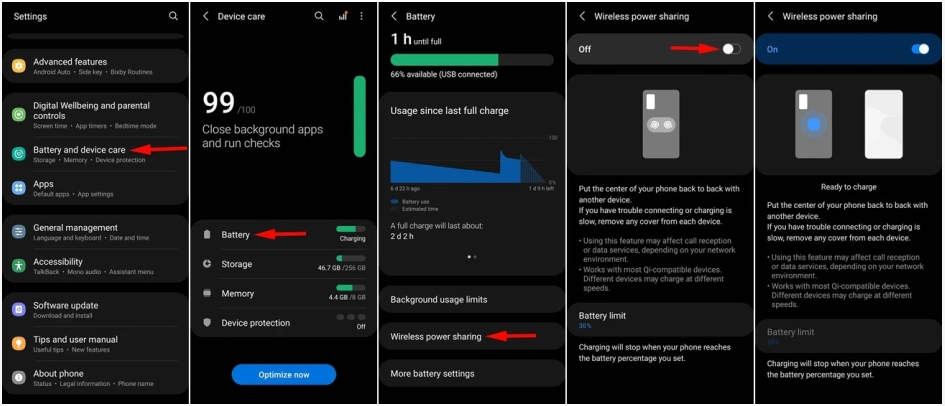
3: Obținerea unui plus de confidențialitate. Dacă vreți mai multă confidențialitate în timp ce vă introduceți parolele pe telefon, puteți face ca toate caracterele să fie complet ascunse și să dezactivați opțiunea Peek pentru caracterele pe care le introduceți. Această caracteristică este disponibilă în Setări >> Biometrie și securitate >> Alte setări de securitate >> Faceți parolele vizibile. Puteți activa sau dezactiva opțiunea de acolo.
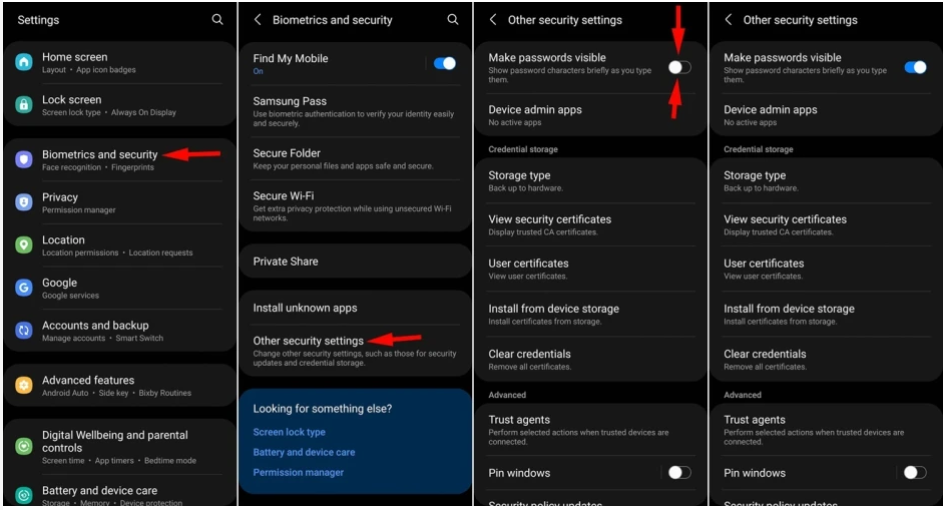
Desigur, acest lucru nu este tot ce oferă S21. Deoarece putem dezactiva, de asemenea, orice fel de colectare de informații de diagnosticare și altele asemenea. Mergeți la Setări >> Confidențialitate >> Trimiteți date de diagnostic și primiți informații de marketing și serviciu de personalizare Android. De asemenea, putem continua și să facem anunțurile mai puțin personale din Anunțuri >> Renunțare la personalizarea anunțurilor.
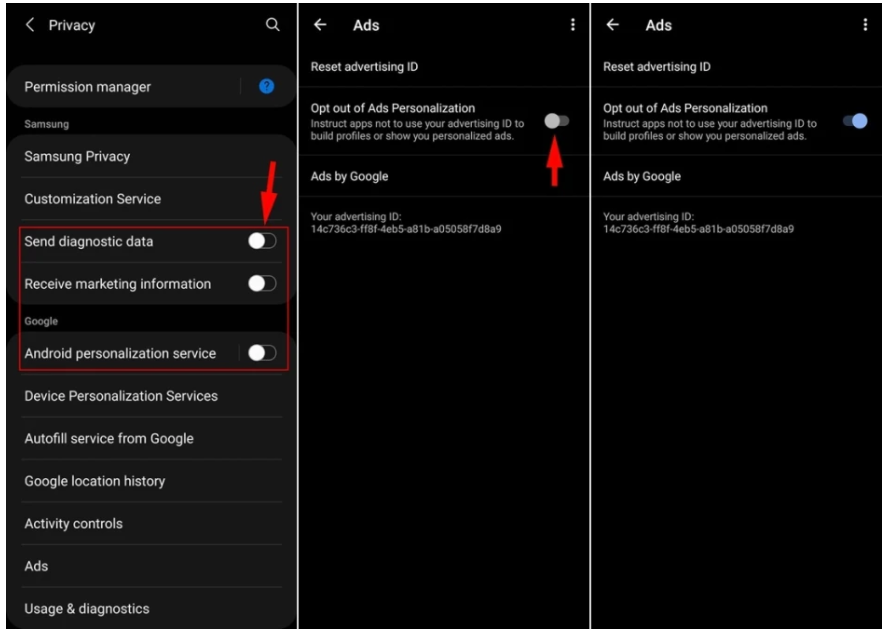
Seria Samsung Galaxy S21: sfaturi și trucuri
4: Android Auto este aici și va fi de viitor. Începând cu sistemul de operare Android 11, Android Auto este acum disponibil în modul wireless. Bineînțeles dacă mașina dvs. îl acceptă. Pentru a activa funcția, pur și simplu accesați Setări >> Funcții avansate >> Android Auto >> Wireless Android Auto. Apăsați pentru a activa și a vă bucura de o experiență fără cablu în mașină.
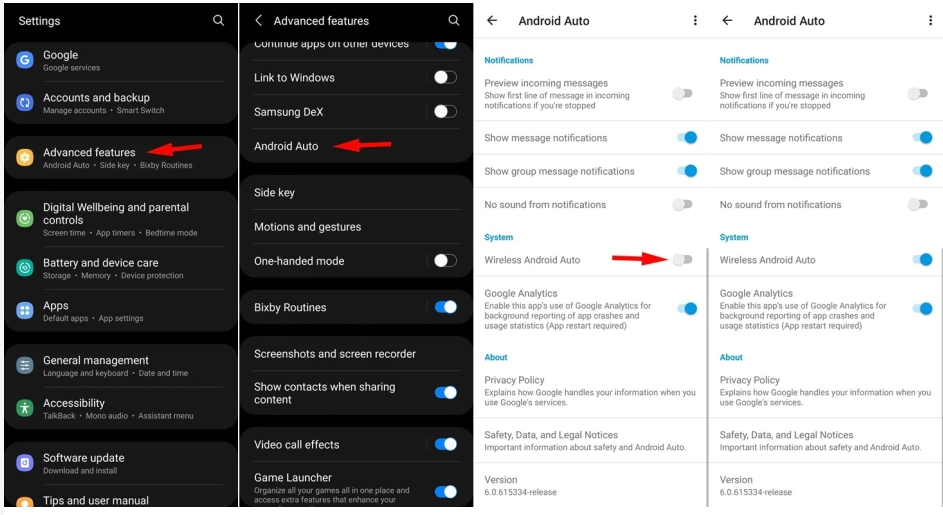
5: Îmbunătățirea experienței muzicale. Dacă acest lucru nu este suficient pentru dvs., atunci în spiritul stereo al mașinii, puteți personaliza și experiența dvs. de sunet pentru a vă adapta la capacitatea dvs. de auz prin „Adapt Sound” de la Samsung. Mergeți în Setări >> Îmbunătățiri auditive >> Adaptare sunet. Aici puteți continua activând opțiunea și răspunzând la o întrebare „da sau nu” în ceea ce privește dacă puteți auzi un sunet sonor.
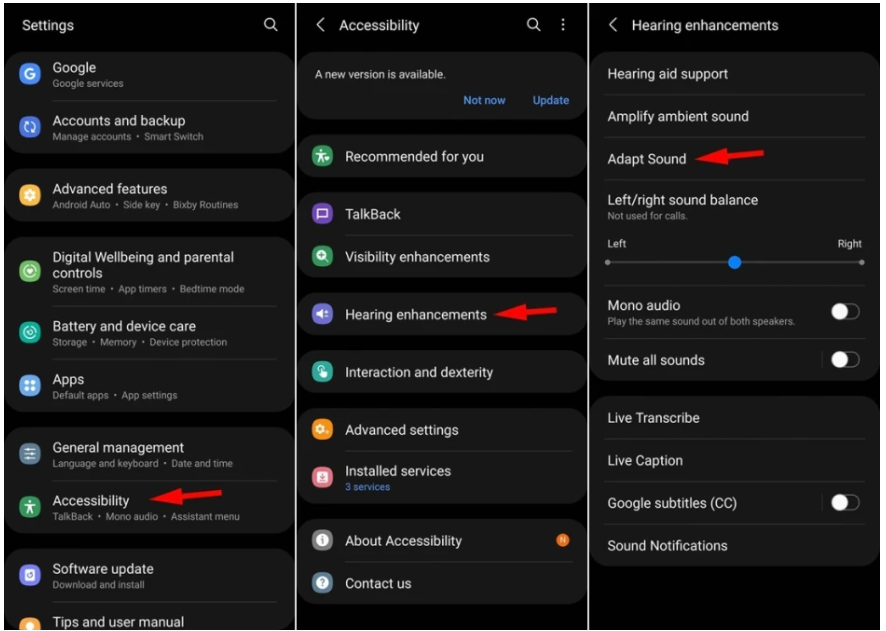
6: Îmbunătățirea experienței vizuale. Dacă ați urmărit I❤️Samsung, atunci știți probabil că S21+ are o rată de reîmprospătare de 120Hz. Vă sugerăm să activați acest lucru, cu excepția cazului în care doriți să economisiți o baterie și să o dezactivați. Puteți face acest lucru în Setări >> Afișaj >> Netezimea mișcării. Continuați și setați opțiunea la Standard pentru 60Hz sau Adaptive pentru 120Hz.
Și, în timp ce sunteți acolo, dacă vreți, puteți activa și navigarea prin gesturi dacă vreți să vedeți ce poate face un afișaj de 120Hz. Puteți face acest lucru din opțiunea „bara de navigare” din setările de afișare. Pur și simplu activați „gesturi de glisare” și veți suferi puțin înainte de a vă obișnui cu gesturile, dar merită!
Și dacă nu doriți ca ochii dvs. să sufere noaptea, vă sugerăm să activați și „modul întunecat” în setările afișajului. De asemenea, s-ar putea să economisiți puțin mai multă baterie.
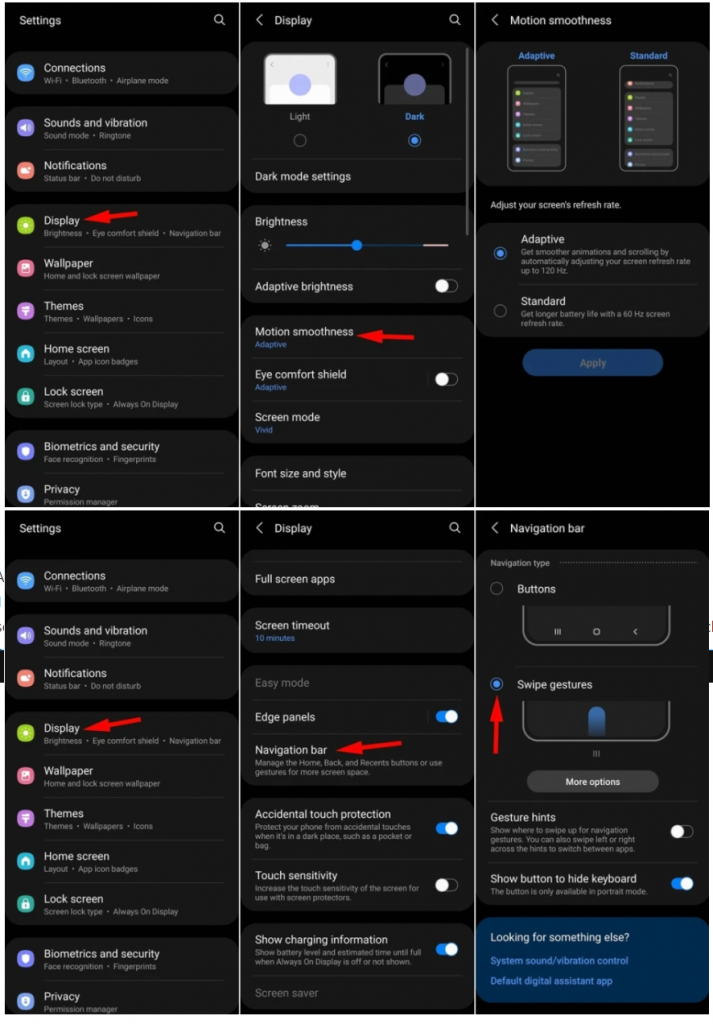
Noi experiențe YouTube și filme mereu mai bune pe seria S21
7: Faceți din YouTube o experiență fără probleme. Un alt impuls ergonomic pentru dvs. ar fi să utilizați „Bixby Routines” pentru a seta ce aplicații vă pot roti automat ecranul, ceea ce este destul de la îndemână. Vă spunem că este cu adevărat fără probleme. Pur și simplu navigați la Setări >> Funcții avansate >> Bixby Routines >> Obțineți cea mai bună experiență media >> Rotire automată și puteți seta apoi să activați Rotirea automată ori de câte ori deschideți YouTube.
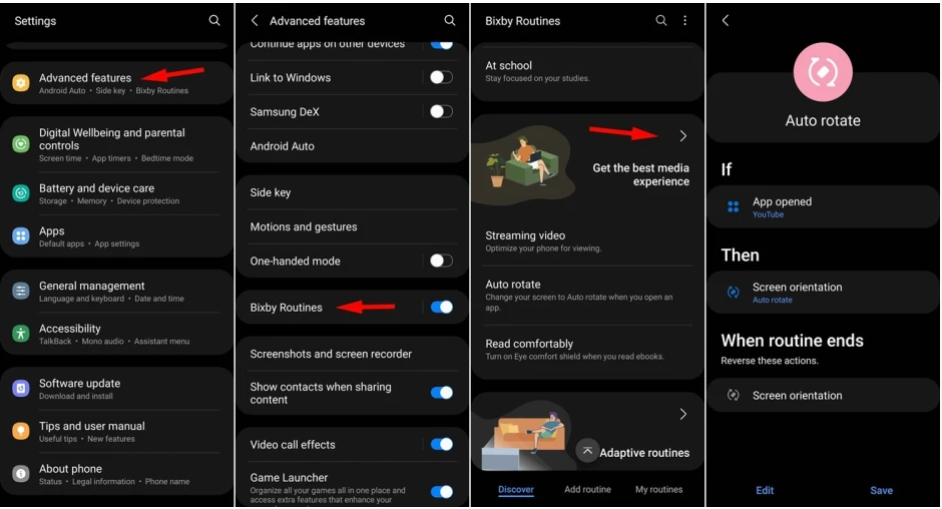
8: Capturi de ecran curate și mai bune. Acum vă vom spune cum să faceți capturi de ecran fără bara de stare. Este destul de simplu. Pur și simplu navigați la Setări >> Funcții avansate >> Capturi de ecran și înregistrator de ecran >> Ascundeți starea și barele de navigare. Astfel dezactivați atât bara de navigare cât și bara de stare din capturile de ecran.
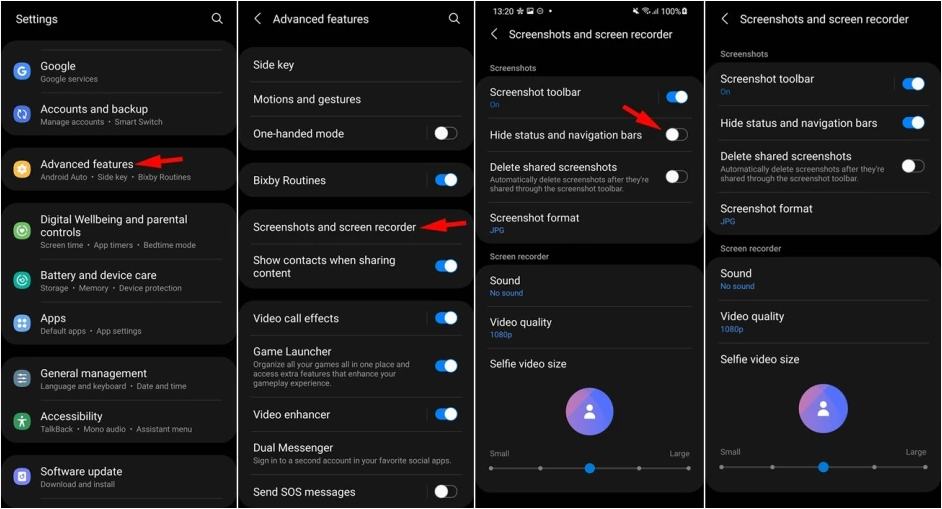
9: Faceți filmele să arate mereu mai bine. În timp ce vă aflați în meniul de Funcții avansate, vă recomandăm să activați Video enhancer. Acesta vă ajută atunci când decideți să vizionați un pic de Netflix pe telefonul dvs. pentru a trece mai rapid acele ore groaznice de la locul de muncă.
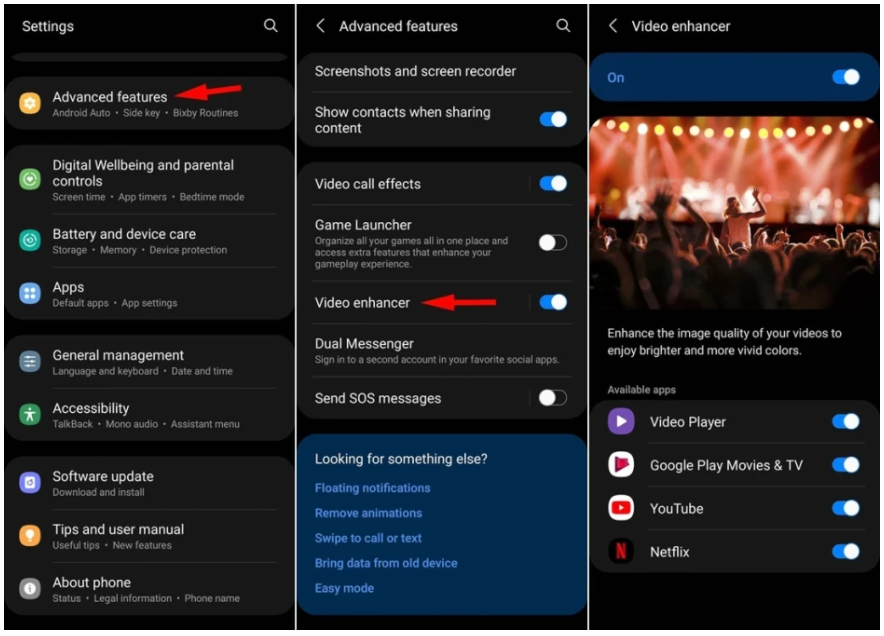
10: Folosirea a două conturi în același timp. Dacă nu aveți un al doilea dispozitiv de la locul de muncă, atunci Dual Messenger ar putea fi cel mai bun prieten al dvs. Acest lucru, doar în cazul în care trebuie să utilizați un cont personal și de afaceri pe seria Galaxy S21. Navigați pur și simplu la Setări >> Funcții avansate >> Dual Messenger. Activați opțiunea și gata! Funcționează pentru aproape fiecare aplicație socială pe care ar trebui să o utilizați.
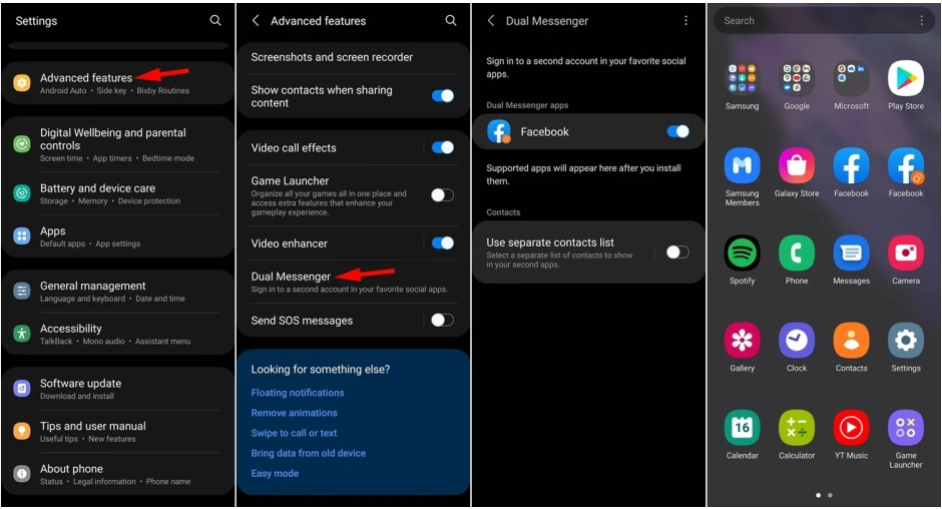
Jocuri excelente cu rata de actualizare de 120Hz pe seria S21
11: Jocuri mobile incredibile pe seria Galaxy S21. Dacă sunteți un jucător mobil, veți fi încântați să aflați că aplicația „Game Launcher” de pe S21 este plină de caracteristici. Cele pe care le recomandăm în mod special să le utilizați sunt „Blocul de notificare” care se explică de la sine și dacă chiar aveți nevoie să economisiți baterie, opțiunea „Rata de reîmprospătare scăzută” care ar trebui să scadă rata de reîmprospătare a telefonului până la aproximativ 48Hz pentru a economisi energie.
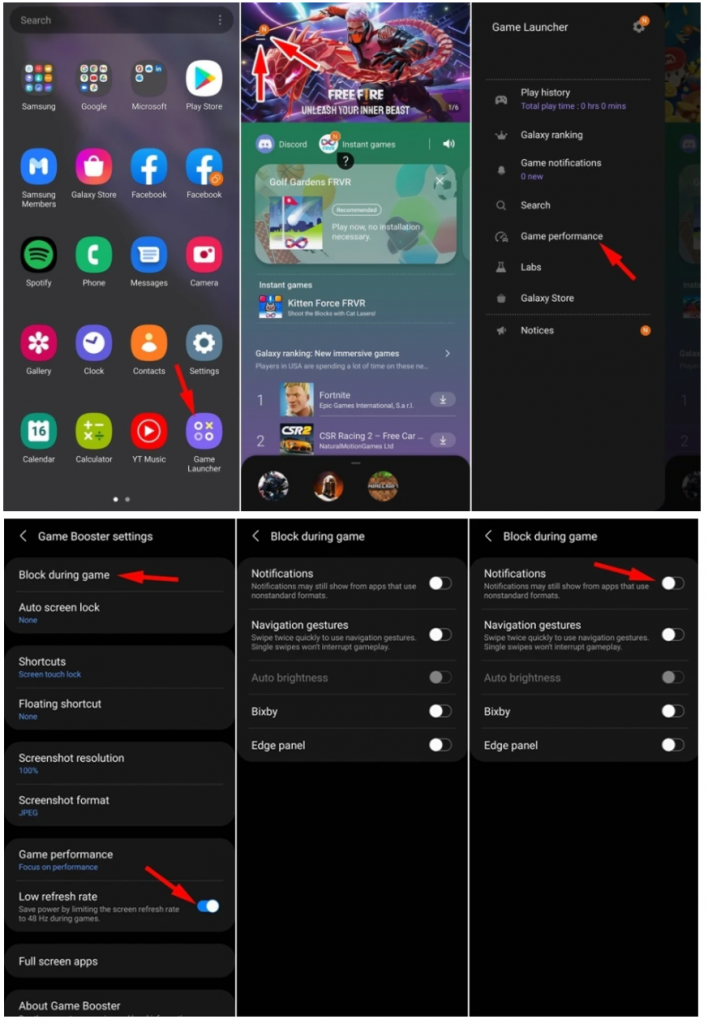
12: Camera care ne păcălește uneori. Pentru toți dependenții de social media, câteva trucuri pentru cameră. Puteți activa o opțiune „Sugestie de fotografiere” care încearcă să vă alinieze camera la orizont și dacă utilizați aceleași setări pe camera dvs. de mai multe ori, atunci puteți salva setările utilizate anterior.
Dacă ați urmărit știrile recente, gama Galaxy S21 este capabilă, de asemenea, de un nou mod „Director View” pentru video. Acesta vă permite să previzualizați toate obiectivele camerei în timp real și să comutați între ele în timpul înregistrării.
Dar dacă nu vă interesează acest lucru, vă recomandăm altceva: activați și stabilizarea video dacă nu ați făcut-o deja. Puteți face acest lucru foarte ușor din setările camerei.
Dar toată lumea vrea să se asigure că videoclipurile sunt cât se poate de stabile. Dacă totuși ajungeți să faceți imagini tremurate, atunci puteți încerca și modul video „Super Stable”, care ar trebui să vă ajute în plus. Pur și simplu activați opțiunea din pictograma „Palmă de mână” din partea de sus a ecranului. Și chiar dacă vrei să faci adesea un videoclip atunci când ai vrut să faci și o fotografie, „Single Take” este acolo. Cu această opțiune simplă, dar eficientă, puteți face un scurt videoclip și câteva fotografii în același timp, care ar trebui să vă ajute să surprindeți momentul dorit.
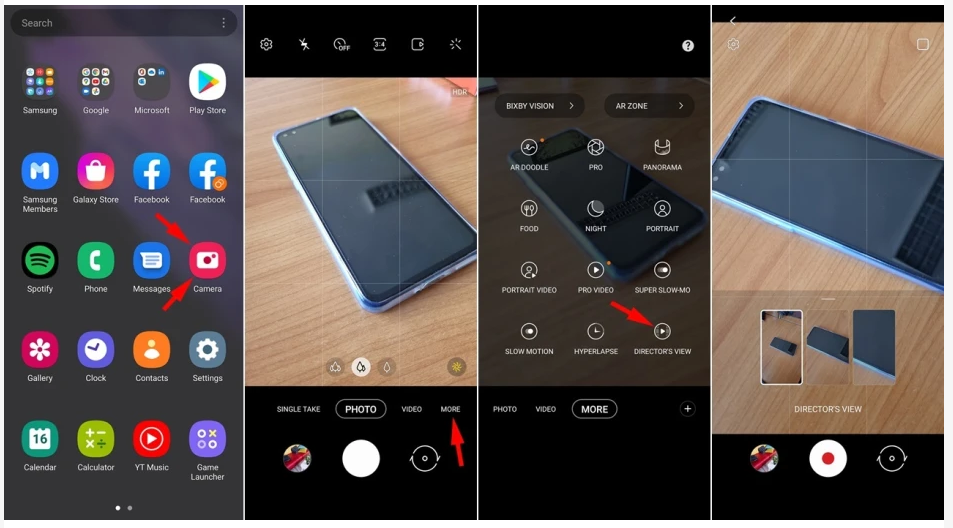
Seria Samsung Galaxy S21: sfaturi și trucuri
13: Panouri de margine. Și doar în cazul în care nu ați activat panourile laterale, acestea sunt disponibile în Setări >> Afișare >> Panouri laterale. Activați-le dacă doriți un acces mai rapid la aplicațiile dvs. Sau dezactivați-le dacă vă enervează.
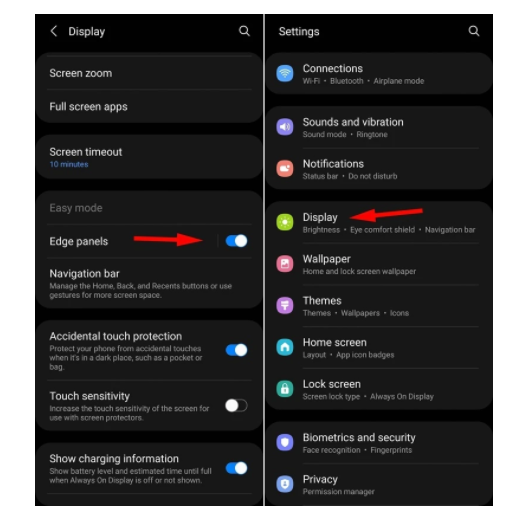
14: Securitate prin parolă. Dacă sunteți o persoană care deseori trebuie să creeze parole diferite pentru toate și ajungeți să le uitați, atunci fiți siguri pentru că Samsung Pass vă acoperă. Puteți introduce parola care va fi protejată de amprenta sau parola pentru acces rapid ori de câte ori trebuie să le introduceți. Pur și simplu accesați Setări >> Biometrie și securitate >> Samsung Pass și activați opțiunea sau continuați adăugând acreditările contului.
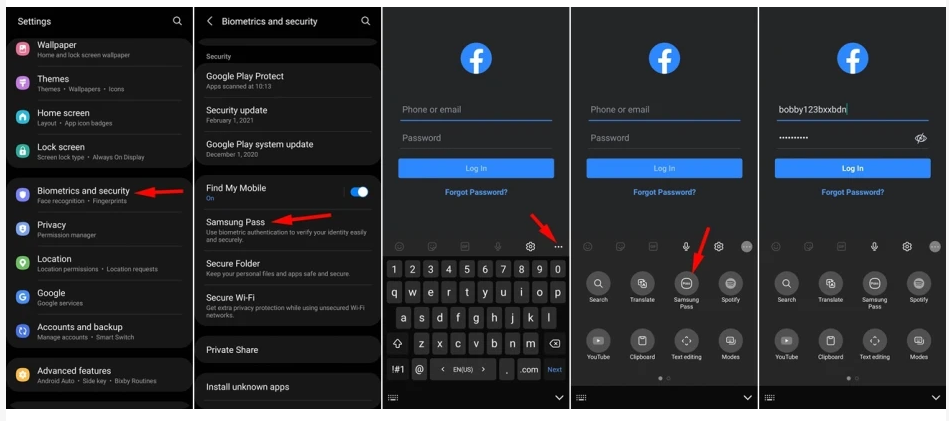
Rețineți că Samsung Pass ia securitatea foarte în serios. Nu putem lua capturi de ecran în timp ce vă aflați în Samsung Pass, dar ar trebui să le puteți gestiona de acolo înainte.
De asemenea, dacă, din întâmplare, trebuie să faceți altceva în timp ce vă autentificați, salvarea ecranului divizat vă va fi de mare ajutor. Acesta vă permite să salvați configurațiile ecranului divizat utilizate frecvent pentru acces rapid pe panourile laterale, astfel încât să nu trebuie să ajustați niciodată divizarea ecranul din nou.
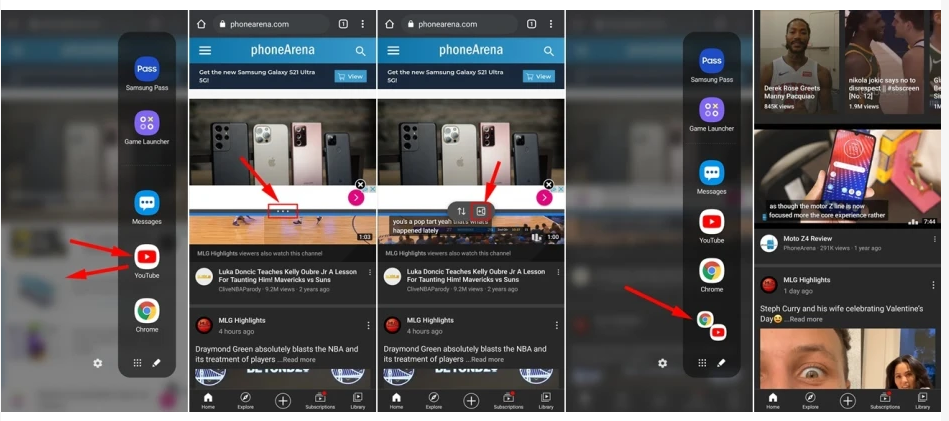
iLoveSamsung nu este un site afiliat Samsung, este un site al fanilor Samsung. Nu facem reclame și nu acceptăm reclame plătite pe site. Cele care apar sunt reclamele impuse de Google. Linkurile de pe site vă duc direct furnizor. Este posibil să primim un mic comision pentru achizițiile făcute folosind linkurile de pe site-ul nostru. Nimic nu se schimbă ca preț pentru tine.

